手机设置路由器步骤有哪些?手机设置路由器教程图解是什么?
- 难题大全
- 2024-12-11
- 50
随着智能手机的普及,越来越多的人希望能够通过手机来设置和管理家庭或办公室中的路由器。本文将详细介绍如何使用手机设置路由器的步骤,通过图解和简洁明了的文字说明,帮助读者轻松完成路由器的配置。

一、连接到无线网络
要开始设置路由器,首先需要将手机连接到路由器所发出的无线网络信号上,确保能够与路由器建立通信连接。
二、打开手机浏览器
在手机上找到并打开自带的浏览器应用程序,这是进行后续路由器设置的入口。
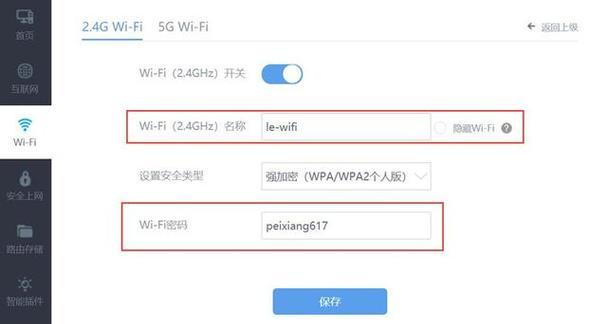
三、输入默认网址
在浏览器地址栏中输入路由器的默认网址,这通常是“192.168.1.1”或“192.168.0.1”,然后点击回车。
四、输入用户名和密码
在弹出的登录页面中,输入默认的用户名和密码以登录到路由器的管理界面中。这些信息通常可以在路由器的说明书或背面找到。
五、选择无线设置
在路由器管理界面中找到无线设置选项,并点击进入相关设置页面。

六、修改无线网络名称
在无线设置页面中,找到无线网络名称(SSID)选项,并修改为自定义的网络名称,以便识别和连接。
七、选择加密方式
为了保护无线网络的安全性,选择合适的加密方式,并输入自定义的加密密码。
八、保存设置
完成无线设置后,点击保存或应用按钮以保存更改。
九、断开与路由器的连接
断开手机与路由器之间的连接,然后重新连接到新设置的无线网络上。
十、重新登录路由器
使用新设置的无线网络连接重新登录到路由器管理界面。
十一、连接互联网
在路由器管理界面中找到互联网设置选项,确保已正确配置互联网连接方式,并成功连接到互联网。
十二、端口转发设置
如有需要,可在路由器管理界面中找到端口转发或虚拟服务器选项,进行相关设置以实现对外部服务的访问。
十三、访问控制设置
通过路由器管理界面的访问控制选项,可以限制特定设备的接入权限,增强无线网络的安全性。
十四、检查更新
定期检查路由器是否有最新的固件版本可用,并在需要时进行更新以获取更好的性能和功能。
十五、完成设置
经过以上步骤设置后,你已成功使用手机配置和管理了路由器,现在可以享受高速稳定的无线网络连接了。
通过手机设置路由器,不仅方便快捷,还能随时随地对路由器进行管理。只需按照本文所述的步骤进行操作,即可轻松完成路由器的设置。无论是在家庭还是办公环境中,都可以通过手机设置路由器来实现更好的网络体验。
版权声明:本文内容由互联网用户自发贡献,该文观点仅代表作者本人。本站仅提供信息存储空间服务,不拥有所有权,不承担相关法律责任。如发现本站有涉嫌抄袭侵权/违法违规的内容, 请发送邮件至 3561739510@qq.com 举报,一经查实,本站将立刻删除。